Visual Studio, es el IDE por excelencia para desarrollar aplicaciones basadas en Xamarin, ASP.NET, Windows Forms, WPF, .net Core, TypeScript, entre otras muchas tecnologías.
Sus potentes características, lo convierten en el favorito de los desarrolladores .NET, y hasta para aquellos que no son .NET. Para que aprendas todo lo necesario antes de llevar a cabo la instalación de Visual Studio y Visual Studio Code en tu equipo, he realizado esta mega guía, que te ayudará a resolver todas las dudas que puedan surgirte en el proceso.
Conviértete en un Máster de C# y .NET
Antes de continuar, te invito a que te suscribas a mi academia de entrenamiento para desarrolladores .NET, en la que vas a aprender sobre C#, Blazor, Xamarin, .NET MAUI, ASP.NET, entre muchos otros temas por un mínimo precio.
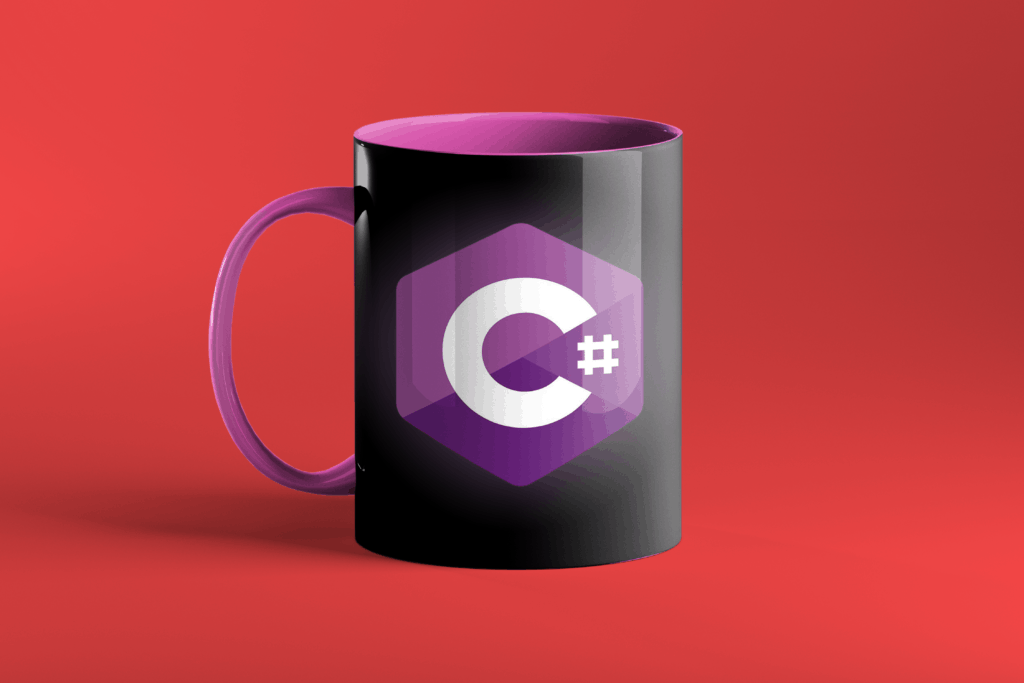
Contents
- 1 Video de la Lección
- 2 ¿Cuál es la diferencia entre un IDE y un editor de texto?
- 3 ¿Qué es el programa Visual Studio?
- 4 ¿Cuáles son las versiones de Visual Studio?
- 5 ¿Qué es Visual Studio Community 2019? ó ¿Cuál es el Visual Studio gratis?
- 6 ¿Qué es Visual Studio Professional 2019?
- 7 ¿Qué es Visual Studio Enterprise 2019?
- 8 Cómo instalar Microsoft Visual Studio 2019 paso a paso
- 9 Cómo instalar Visual Studio 2019 paso a paso – Componentes individuales
- 10 Cómo instalar Visual Studio 2019 paso a paso – Paquetes de idioma
Video de la Lección
Si no quieres leer todo el texto, y lo que quieres es un video de cómo instalar Visual Studio, te lo dejo a continuación:
¿Cuál es la diferencia entre un IDE y un editor de texto?
Antes de instalar Visual Studio, tal vez te preguntes, cuál es la diferencia entre instalar un editor de texto, como por ejemplo Sublime Text ó Notepad++, y un IDE ó Entorno de Desarrollo Integrado.
Básicamente, la diferencia radica, en que un editor de texto, solamente te permite visualizar de forma gráfica y bonita, cómo se ve el código fuente, incluso, un editor de texto, puede tener características que te ayuden al desarrollo de código, como por ejemplo, formateo de código automático, señales visuales para saber dónde inicia y termina una instrucción, coloreado de palabras especiales de acuerdo al tipo de archivo asociado al lenguaje de programación, entre otras características.
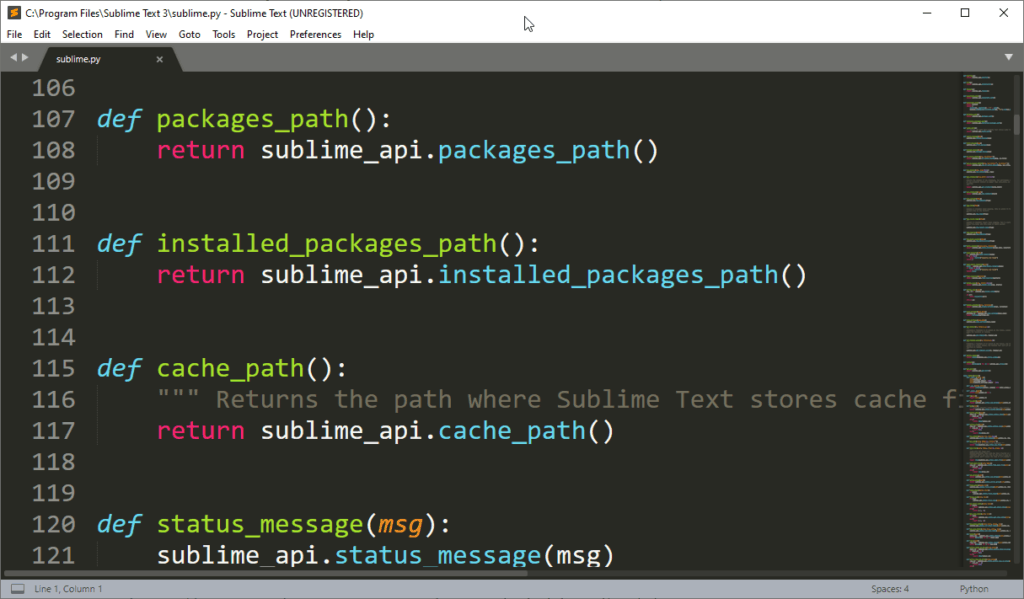
Por otra parte, un IDE, Integrated Development Environment ó Entorno de Desarrollo integrado, es una potente aplicación, que concentra todo lo que necesitas para llevar a cabo un desarrollo en cierta plataforma. Por ejemplo, si quieres crear una aplicación de Xamarin de principio a fin, lo ideal es utilizar Visual Studio, ya que es un IDE, que está especializado en poder ver todos los archivos de código de la solución, dividir la solución en diferentes proyectos, visualizar los archivos de texto fácilmente, llevar a cabo la compilación de la solución, realizar una depuración paso a paso del programa, tener un control de versiones, entre muchas otras características.
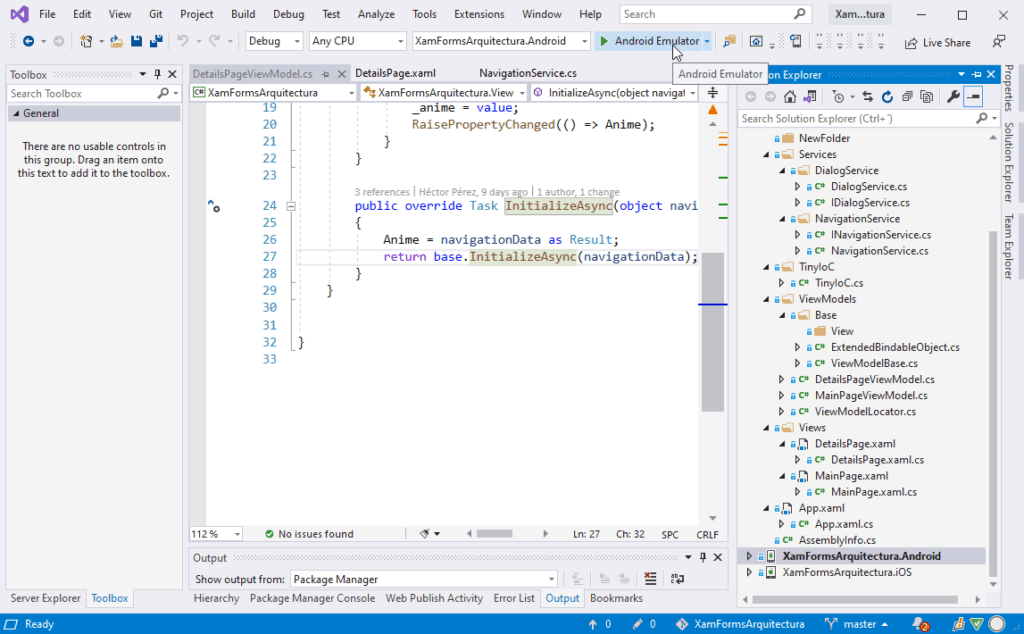
¿Qué es el programa Visual Studio?
Visual Studio, es un entorno de desarrollo, que te ayuda a desarrollar aplicaciones, principalmente en el entorno .NET. Es un IDE de desarrollo, lo que significa, que con este programa, puedes crear aplicaciones web, de escritorio, para dispositivos móviles, soluciones en la nube, videojuegos, entre muchos otros proyectos.
Una de sus principales ventajas, es que cada año, Microsoft invierte miles de dólares en desarrollo para sus herramientas, lo que se traduce, en un IDE que se encuentra en mejora constante, siendo actualizado aproximadamente cada mes, tanto para corrección de bugs, como para introducción de características que nos ayudan a los desarrolladores a mejorar nuestros tiempos de desarrollo.
Entre las características más notables que podemos encontrar en Visual Studio, podemos encontrar:
- Intellisense: Ayuda en el completamiento de código
- Uso de Inteligencia Artificial: Te muestra las mejores opciones de completamiento de código
- Funcionalidad colaborativa: Desde poder compartir una url para que otros usuarios vean tu proyecto, hasta la visualización de cambios realizados en el código fuente.
- Múltiple soporte de proyectos: Con Visual Studio, puedes desarrollar casi cualquier proyecto que se te ocurra, desde web, pasando por móvil, e ¡incluso de Arduino y Java!
¿Cuáles son las versiones de Visual Studio?
Visual Studio, tiene diferentes versiones enfocadas cada una a cierto tipo de usuarios. Básicamente, se dividen en las siguientes versiones:
- Visual Studio Community
- Visual Studio Professional
- Visual Studio Enterprise
Vamos a repasar cada una de sus características a continuación.
¿Qué es Visual Studio Community 2019? ó ¿Cuál es el Visual Studio gratis?
Visual Studio Community, es la versión gratuita de Microsoft de Visual Studio.
Pero ojo, que esto no significa que este entorno se encuentre limitado, al contrario, con el paso del tiempo, Microsoft se ha dado cuenta que tener una comunidad es algo muy importante. Es por esta razón, que con cada nueva versión de Visual Studio, más opciones que antes estaban limitadas, han sido liberadas.
Algunas de estas características, son:
- Refactorización
- Visualización de dependencias
- Mapas de código
- Métricas de código
- Pruebas unitarias
- Visual Studio Live Share
- Entre muchas otras características
Hay algunas preguntas que siempre se suelen hacer cuando se empieza a trabajar con Visual Studio Community, como por ejemplo:
¿Las apps creadas con Visual Studio Community se pueden vender?
La respuesta, es que sí. Todo lo que desarrolles con Visual Studio Community lo puedes utilizar como bien te parezca.
¿Se pueden crear aplicaciones complejas con Visual Studio Community?
La respuesta es otro rotundo sí. Como te comentaba anteriormente, con cada nueva versión de Visual Studio, se han ido liberando mejoras importantes, tanto así, que la versión actual de Visual Studio Community, parece un producto por el que has pagado, es decir, un producto premium.
¿Quién puede utilizar la versión de Visual Studio Community?
Si bien es cierto que la versión Community es gratuita, su uso debería limitarse a los siguientes escenarios:
- Desarrolladores individuales
- Aprendizaje presencial o en línea
- Investigación académica
- Contribución a repositorios de código abierto
- Organizaciones no empresariales con un máximo de 5 usuarios
¿Qué es Visual Studio Professional 2019?
Visual Studio Professional, es el siguiente nivel en las versiones de Visual Studio, después de la versión Community.
Esta versión, está orientada a empresas que se dediquen al desarrollo de software. Esta versión, incluye todas las características de la versión Community, más otras adicionales, que ayudarán a equipos de desarrollo a mejorar el control y la calidad del código.
Algunas de las características que se pueden utilizar con esta versión, incluyen:
- Uso empresarial
- CodeLens
- Visor de recursos de modelo
- Depuración de gráficos
- Análisis de código estático
- Guiones gráficos para Power Point
- Revisión de código
- Entre otras características
¿Qué es Visual Studio Enterprise 2019?
Visual Studio Enterprise, es el último nivel en cuanto a versiones de Visual Studio se refiere. Básicamente, esta versión, incluye todo lo de las versiones Community y Professional, y añade un conjunto de herramientas especializadas, que ayudan a equipos grandes de desarrollo a ser más productivos.
Algunas de estas características, incluyen:
- Diagramas de capas arquitectónicas
- Clon de Código
- IntelliTrace
- Análisis de volcado de memoria
- Depurador de instantáneas
- Time Travel Debugging
- Pruebas unitarias dinámicas
- IntelliTest
- Microsoft Fakes
- Xamarin Inspector y Profiler
- Entre otras características
Cómo instalar Microsoft Visual Studio 2019 paso a paso
Los pasos para instalar Visual Studio son bastante sencillos. Anteriormente, el instalador de Visual Studio daba muchos problemas para instalar de forma correcta el IDE, pero con el paso de los años, esto ha mejorado muchísimo.
Hoy en día, puedes dirigirte al Sitio de descarga de Visual Studio 2019, y elegir la versión Community si es que quieres probar el IDE:
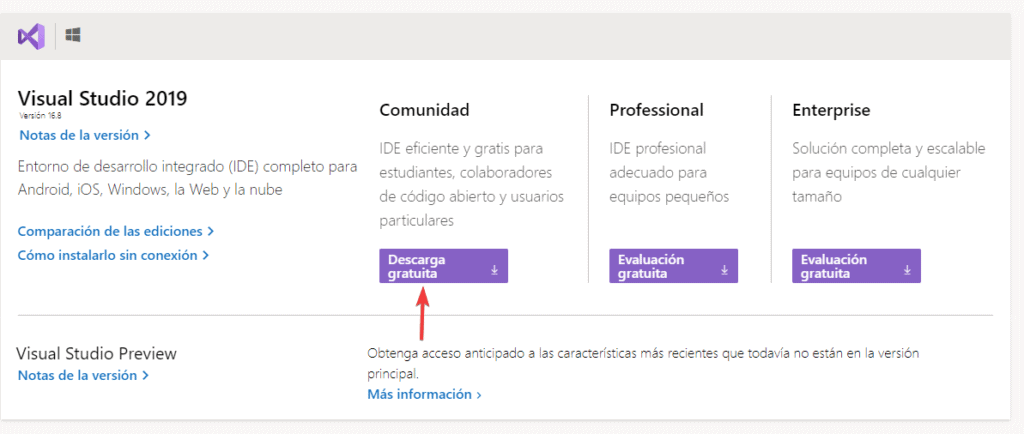
Una vez que has dado click sobre el botón, se iniciará la descarga del instalador, el cual deberás ejecutar cuando finalice la descarga.
Cómo instalar Visual Studio 2019 paso a paso – Cargas de Trabajo
El siguiente paso, es llevar a cabo la selección de la carga de trabajo. ¿A qué se refiere una carga de trabajo? Básicamente, al conjunto de herramientas dentro de Visual Studio para desarrollar cierto tipo de aplicaciones con cierto lenguaje. Por ejemplo, la carga de trabajo “Desarrollo para dispositivos móviles con .NET”, instalará herramientas y componentes necesarios para desarrollar aplicaciones multi plataforma con Xamarin.
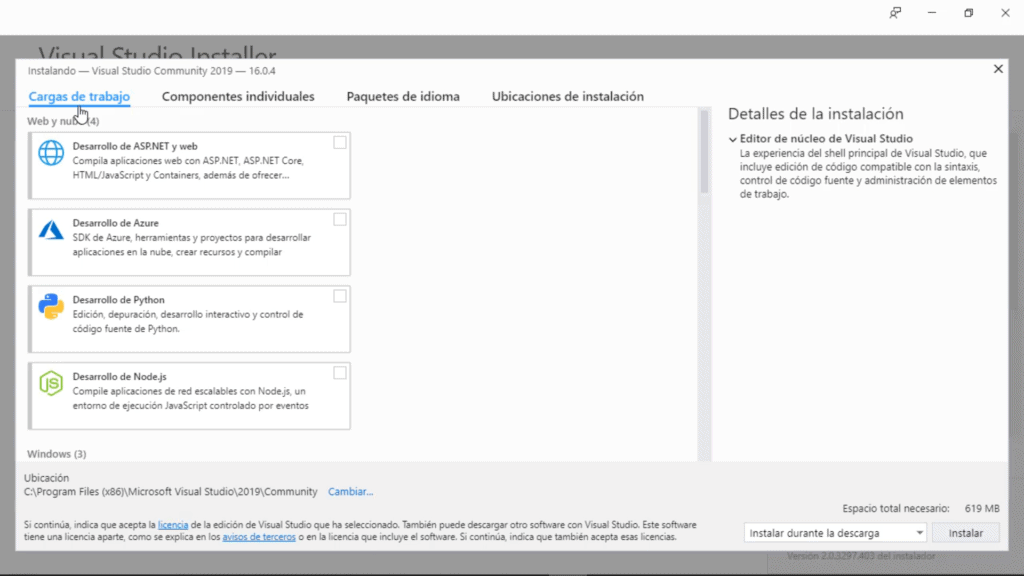
¿Cuáles son las Cargas de trabajo en Visual Studio 2019?
Las cargas de trabajo disponibles en el instalador de Visual Studio, son las siguientes:
- Desarrollo de la Plataforma universal de Windows
- Desarrollo de escritorio de .NET
- Desarrollo para el escritorio con C++
- Desarrollo de ASP.NET y web
- Desarrollo de Azure
- Desarrollo de Node.js
- Almacenamiento y procesamiento de datos
- Desarrollo de Office/SharePoint
- Desarrollo móvil con .NET
- Desarrollo de juegos con Unity
- Desarrollo móvil con JavaScript
- Desarrollo móvil con C++
- Desarrollo de juegos con C++
- Desarrollo de extensiones de Visual Studio
- Desarrollo de Linux con C++
- Desarrollo multiplataforma de .NET Core
Cómo instalar Visual Studio 2019 paso a paso – Componentes individuales
Una vez que has seleccionado la carga de trabajo, o el tipo de apps que quieres desarrollar, puedes saltar a la siguiente pestaña, la cual se llama “componentes individuales”. Esta sección, sirve para instalar no todo el conjunto de herramientas de cierta tecnología, sino únicamente algún componente que no se instale por default.
Estos componentes, no tienen porqué ser componentes especializados de cierta tecnología, pueden tratarse de features experimentales o de productividad general en Visual Studio. Algunos ejemplos de estos componentes son:
- Live Share
- Office Developer Tools para Visual Studio
- Instalación de SKD´s
- Depurador Just In Time
- Entre muchas otras
Cómo instalar Visual Studio 2019 paso a paso – Paquetes de idioma
Cuando termines de elegir los componentes individuales que formarán parte de tu instalación, podrás pasar a la siguiente pestaña, la cual se refiere a los paquetes de idioma.
Como bien podrás intuir, esta pestaña te permitirá elegir el idioma sobre el cual estará basado la interfaz de Visual Studio. Si a ti, como a mí, te gusta tener tus IDE´s en inglés, entonces puedes seleccionar desde aquí el idioma inglés, y deseleccionar el idioma español, con lo que de forma predeterminada el idioma de tu IDE se encontrará en inglés.
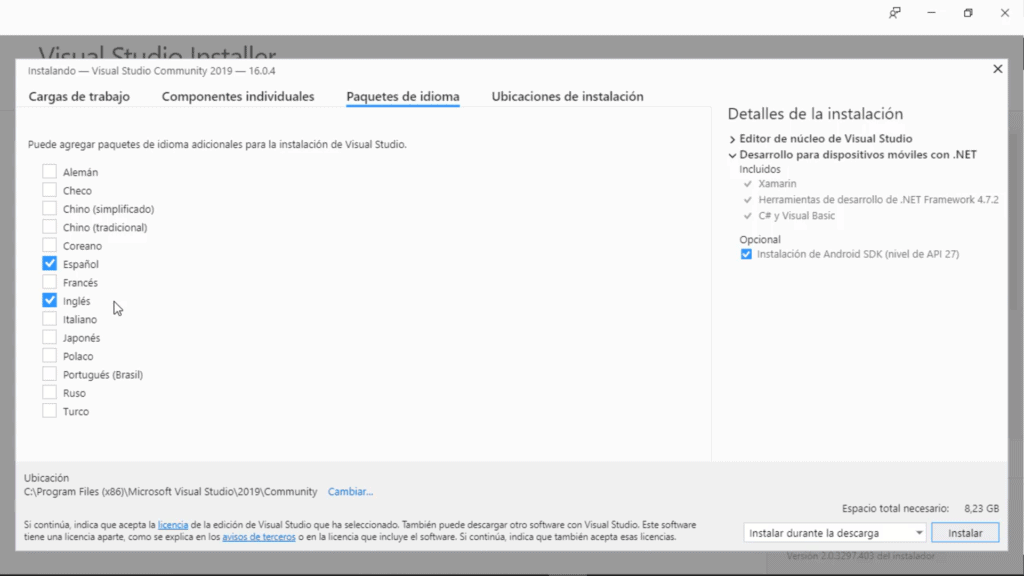
Esto es todo lo relacionado a la instalación de Visual Studio 2019, espero haberte ayudado a despejar cualquier duda relacionada, y si no, te pido dejes un comentario con tu(s) pregunta(s).
¡Nos vemos en la siguiente entrada!

Para la instalación, cuando escojo la versión Community y le doy en el botón de instalar me da un error que dice “El manifiesto de instalador no pudo realizar la validación de signature”